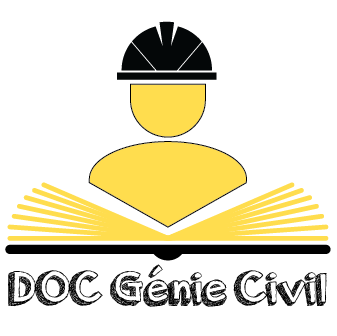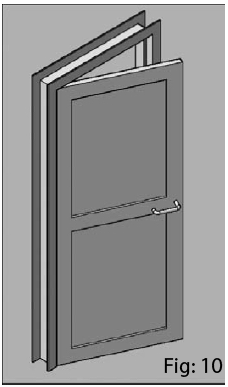Dans cet exemple, nous allons créer une porte comportant la feuille de porte, le cham- branle et la clenche. La procédure est la suivante :
1- Dessinez en 2D, à l’aide d’une polyligne fermée, le profil du chambranle. Il servira d’objet de balayage (fig.1).
2- Dessinez en 2D, à l’aide d’une polyligne ouverte le contour, de la porte. Il servira de trajectoire de balayage (fig.2).
3- Dessinez en 2D, à l’aide de polylignes ou de rectangles, la feuille de porte. Ces objets seront extrudés en 3D (fig.2).
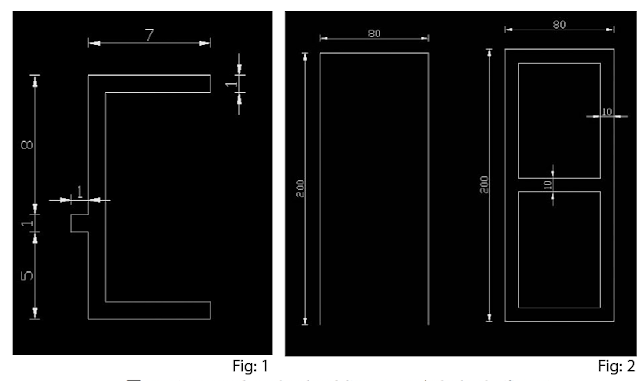
4- Dessinez en 2D le cercle et la polyligne pour créer la clenche (fig.3).
5- Pour créer le chambranle en 3D, il convient d’utiliser la fonction Balayage (Sweep).
6- Sélectionnez le profil du chambranle et appuyez sur Entrée.
7- Entrez B pour activer l’option « point de Base » (Base point) et pointez le point de passage de la trajectoire (fig.4).
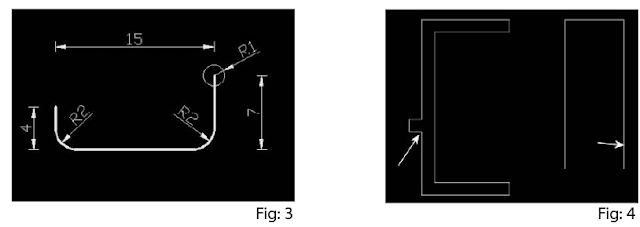
8- Sélectionnez la trajectoire en pointant le côté droit du contour de la porte. Le cham- branle en 3D est à présent créé (fig.5).
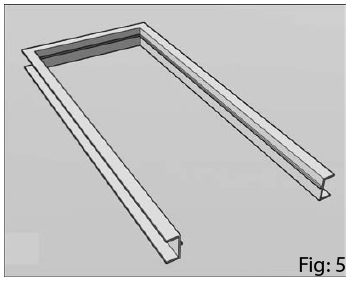
9- Pour la clenche, utilisez également la fonction Balayage (Sweep). Sélectionnez ensuite le cercle et appuyez sur Entrée.10- Sélectionnez la trajectoire. La poignée est réalisée (fig.6). 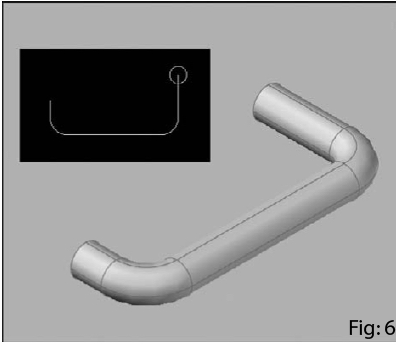
La feuille de porte peut être modélisée à l’aide de la fonction Extrusion (Extrude) et ensuite d’opé- rations booléennes de soustraction.
11- Cliquez sur l’icône de la fonction Extrusion (Extrude) et sélectionnez les trois rectangles. Appuyez sur Entrée.
12- Entrez la valeur 4 au clavier pour spécifier la hauteur d’extrusion. Appuyez sur Entrée. Les volumes sont ainsi créés.
13- L’étape suivante consiste à creuser partiellement la porte de 1.5 cm de profondeur de part et d’autre. Il convient pour cela de déplacer de 2.5 cm vers le haut les deux rectangles intérieurs. Utilisez pour cela la fonction Déplacer 3D (3D Move) (fig.7). 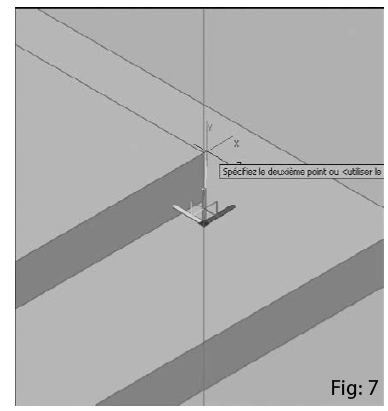
14- Les deux volumes intérieurs vont servir à creuser la porte. Avant cela il faut en faire une copie miroir par rapport au plan central de la porte. Utilisez pour cela la fonction Miroir 3D (3D Mirror) via l’option Opérations 3D (3D operations) du menu Modification (Modify). L’option par défaut « 3 points » permet de définir le plan de symétrie (fig.8). 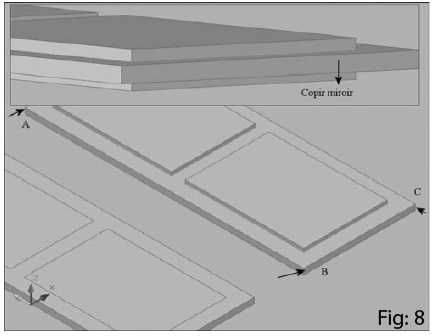
15- Pour terminer la feuille de porte, il reste à effectuer une opération booléenne de soustraction. Cliquez sur le bouton Soustraction (Substract) et sélec- tionnez le volume extérieur.
16- Appuyez sur Entrée et sélectionnez les quatre volumes intérieurs. La feuille de porte est à présent terminée (fig.9). 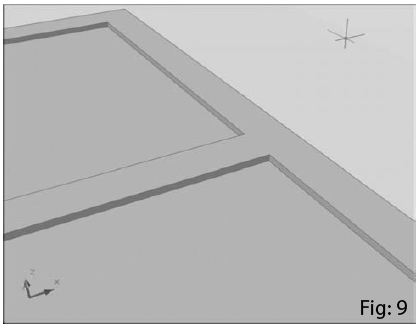
17- Il reste à assembler l’ensemble par simples déplacements et rotations (fig.10).